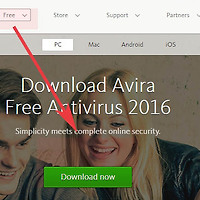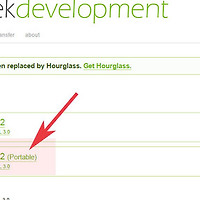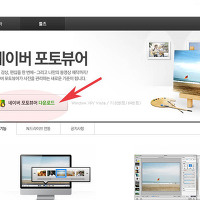컴퓨터 캡쳐프로그램 한캡쳐 사용방법 알아보기
안녕하세요. 오늘은 한캡쳐 프로그램에 대해서 알아보겠습니다.
한캡쳐는 컴퓨터의 화면을 캡쳐해주는 프로글매을 전체화면 부분화면등 다양한 캡쳐기능을 가지고 있습니다.
그럼 한캡쳐를 이용한 컴퓨터화면 저장방법에 대해서 살펴보겠습니다.
1. docx 오피스 워드뷰어 최신버전 실행 및 사용방법
2. 윈도우 인터넷창 툴바클리너(ToolbarCleaner) 실행 및 삭제,사용방법
3. 윈도우10 예약 무료업그레이드 취소방법 알아보기
1.한캡쳐는 제한없이 사용가능한 캡쳐프로그램으로 움짤도 캡쳐도 가능할정도로 기능이 좋습니다.
먼저, 한캡쳐홈페이지에서 설치파일을 받아주세요

2. 설치는 한글로 제공되며, 광고없이 깔끔하게 설치가능합니다.
설치과정은 생략하겠습니다.
3. 한캡쳐2.0의 실행모습입니다.
상단에은 캡쳐기능과 설정메뉴들이 있으며, 좌측에서는 간단한 편집을 할수있는 메뉴들이 있습니다.
하단에서는 캡쳐사진을 확대축소할수 있는 메뉴가 있습니다.
4. 기본적인 캡쳐방법은 상단에 메뉴에서 캡쳐바식을 선택후 캡쳐를 하게되면 미리보기화면에 나오게됩니다.
미리보기화면에 캡쳐이미지가 나오면 편집을하거나 바로 상단에 저장메뉴를 이용해 jpg파일로 저장을 해주시면 되겠습니다.
5. 중간에 보면 윈도우창 캡쳐기능이 있습니다.
이기능을 이용하면 현재 활성화된 프로그램창을 마우스로 선택만 하면 해당전체화면을 캡쳐해주는 기능입니다.
미리보기화면을 보면 메뉴는 보이지만 외곽의 창은 캡쳐가 제외되는점을 볼수 있습니다.
6. 마지막으로 설정메뉴는 저장위치,파일형식을 따로 설정해주는게 좋습니다.
그리고 매번 미리보기후 저장하는 방식이 싫을경우 "캡쳐 이미지 자동저장"을 선택해주시면 됩니다.
한캡쳐홈페이지 http://www.hantools.co.kr/sub_index.asp?dcode=d&pcode=o
이상으로 컴퓨터 캡쳐프로그램 한캡쳐 사용방법 알아보기을 마치겠습니다.
- 인터넷 이어받기 프로그램 FlashGet(플래시겟) 한글판 실행 및 사용방법
- 음악 Flac mp3 변환프로그램 free flac to mp3 converter 실행 및 사용방법
- USB 포맷 초기화툴 프로그램 HP USB Disk Storage Format Tool 실행 사용방법
- TSCC 캠타시아 코덱 실행 및 사용방법
- 툴바삭제 제거하는 클리너 프로그램 설치 및 이용방법
- 하드 분할 합치기 프로그램 EASEUS Partition Master 설치 및 사용법
- usb자동실행 해지 및 끄기 쉬운방법
- 동영상자르기 편집 반디컷 최신버전 설치 및 사용방법
- 윈도우7 인터넷 게임 속도 향상 및 빨라지게 하는 프로그램 핑업 설치 및 사용방법
- 윈도우7 휴지통 즉시삭제 제거하는 방법
'pc팁' 카테고리의 다른 글
| 일기장 스케줄프로그램 네오다이어리 최신판 사용방법 (0) | 2016.03.27 |
|---|---|
| 7zip 분할압축 및 풀기 해제 이용방법 (0) | 2016.03.26 |
| 무료 공식 pdf뷰어 어도비리더 다운 및 사용방법 (0) | 2016.03.26 |
| 아비라 무료백신 한글판 설치 및 이용방법 (0) | 2016.03.26 |
| 삭제된 자료 사진 문서 파일복원 하는 프로그램 이용방법 (0) | 2016.03.26 |
| 숫자세기 카운트다운 프로그램 이용방법 (0) | 2016.03.16 |
| 사진 자동 보정 효과주기 편집 네이버포토뷰어 이용방법 (0) | 2016.03.15 |
| PowerISO 최신버전 설치 및 사용방법 (0) | 2016.03.15 |
| 레지스트리 최적화 정리 삭제하는 방법 알아보기 (0) | 2016.03.15 |
| 노트북 배터리 관리프로그램 Batterycare 설치 이용방법 (0) | 2016.03.14 |